win7如何查看端口占用情况及释放端口命令 win7使用命令行清除端口占用的方法及步骤
win7作为广为使用的操作系统之一,在日常使用中我们经常会遇到端口占用的问题。于是在这篇文章中我们将介绍win7如何查看端口占用情况及释放端口命令,同时也会给大家详细讲解使用命令行清除端口占用的方法及步骤。如果你也在困扰这个问题,不妨继续往下看,相信这篇文章会对你有所帮助。
具体的解决方法:(优盘启动制作装win7系统)
首先打开电脑的运行窗口,输入“cmd”,然后点击确定按钮。如图所示:
点击确定后,新窗口打开,再在闪动的光标处键入:netstat -ano,然后按回车键,此时展现在你面前的就是在你电脑上运行的所有端口了。如图所示:
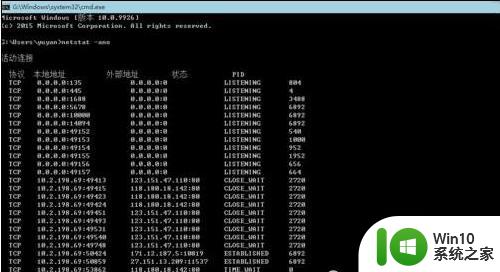
这时,你就可以查看你所需要的端口是被什么占用的,然后再采取释放措施。下面我们就以释放本地端口1900为例,首先要看这个端口是被什么占用了,并且查看占用这个端口的PID是多少,如下图:
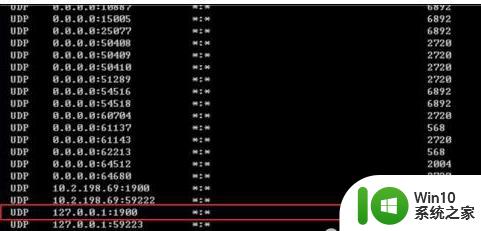
从上图我们看出,占用1900端口的是PID为1120。这时我们要打开任务管理器来释放它。如图所示:
在打开的任务管理器窗口中,点击菜单里的”详细信息“,此时你看到的是所有接入端口运行的程序和各自的PID值。如下图:
接着我们找到占用1900端口的PID值为1120的运行程序结束它。找到之后,右键单击,“结束任务”。此时此刻,1900端口就被释放了。值得注意的是,我们一般不要轻易去释放任何一个端口,只有在我们需要或者是某一软件需要的时候,在确实没有空闲端口的时候去释放它。
相关:注意事项
不要轻易去释放端口。
只有在需用的时候,根据软件的配置来释放相应的端口。
win7系统下查看端口占用情况和释放端口都可以通过命令行来完成,具体命令和步骤需要根据实际情况去掌握和使用。在进行端口清除操作时需要小心谨慎,确保操作正确且不会对系统造成不必要的影响。
win7如何查看端口占用情况及释放端口命令 win7使用命令行清除端口占用的方法及步骤相关教程
- windows7查看端口占用情况的教程 win7如何查看端口占用情况的方法步骤
- win7打印机端口删除步骤详解 如何在win7上删除打印机端口
- win7 445端口如何关闭 win7如何禁用445端口
- win7打开特定端口的方法 win7如何设置特定端口的开放权限
- win7关闭139端口的方法 win7关闭139端口步骤详解
- win7怎么打开cmd命令窗口 win7系统中如何打开cmd命令窗口
- win7电脑打开黑窗口的命令方法 win7黑窗口命令在哪里打开
- win7系统修改COM端口号的方法 win7系统如何修改串口端口号
- Win7系统如何使用SFC命令修复系统故障 Win7系统SFC命令的使用方法及注意事项
- 关闭445 win7端口的方法 如何关闭Win7中的445端口
- win7系统命令提示符如何打开 win7命令提示符窗口打开方法
- 高手教你设置win7新端口的方法 win7如何添加新端口
- window7电脑开机stop:c000021a{fata systemerror}蓝屏修复方法 Windows7电脑开机蓝屏stop c000021a错误修复方法
- win7访问共享文件夹记不住凭据如何解决 Windows 7 记住网络共享文件夹凭据设置方法
- win7重启提示Press Ctrl+Alt+Del to restart怎么办 Win7重启提示按下Ctrl Alt Del无法进入系统怎么办
- 笔记本win7无线适配器或访问点有问题解决方法 笔记本win7无线适配器无法连接网络解决方法
win7系统教程推荐
- 1 win7访问共享文件夹记不住凭据如何解决 Windows 7 记住网络共享文件夹凭据设置方法
- 2 笔记本win7无线适配器或访问点有问题解决方法 笔记本win7无线适配器无法连接网络解决方法
- 3 win7系统怎么取消开机密码?win7开机密码怎么取消 win7系统如何取消开机密码
- 4 win7 32位系统快速清理开始菜单中的程序使用记录的方法 如何清理win7 32位系统开始菜单中的程序使用记录
- 5 win7自动修复无法修复你的电脑的具体处理方法 win7自动修复无法修复的原因和解决方法
- 6 电脑显示屏不亮但是主机已开机win7如何修复 电脑显示屏黑屏但主机已开机怎么办win7
- 7 win7系统新建卷提示无法在此分配空间中创建新建卷如何修复 win7系统新建卷无法分配空间如何解决
- 8 一个意外的错误使你无法复制该文件win7的解决方案 win7文件复制失败怎么办
- 9 win7系统连接蓝牙耳机没声音怎么修复 win7系统连接蓝牙耳机无声音问题解决方法
- 10 win7系统键盘wasd和方向键调换了怎么办 win7系统键盘wasd和方向键调换后无法恢复
win7系统推荐
- 1 深度技术ghost win7 sp1 64位标准专业版下载v2023.12
- 2 风林火山ghost win7 64位标准精简版v2023.12
- 3 电脑公司ghost win7 64位纯净免激活版v2023.12
- 4 电脑公司ghost win7 sp1 32位中文旗舰版下载v2023.12
- 5 电脑公司ghost windows7 sp1 64位官方专业版下载v2023.12
- 6 电脑公司win7免激活旗舰版64位v2023.12
- 7 系统之家ghost win7 32位稳定精简版v2023.12
- 8 技术员联盟ghost win7 sp1 64位纯净专业版v2023.12
- 9 绿茶ghost win7 64位快速完整版v2023.12
- 10 番茄花园ghost win7 sp1 32位旗舰装机版v2023.12